word转pdf时提高图片清晰度
word 文档转换为 pdf
文档时,里面的图片会变得模糊,通过网上查询得知,需要在转换格式的时候,进行额外的设置,现搬运如下:
文件 -> 打印 -> 打印机选择Adobe PDF ->
打印机属性 -> Adobe PDF 设置 -> 点击
默认设置右侧的编辑 ->
点击左侧的图像按钮 ->
在彩色图像选项卡下,将右侧的分辨率调整为 300,
600,或者更高的值用于测试输出效果,然后点击确定,继续打印过程。
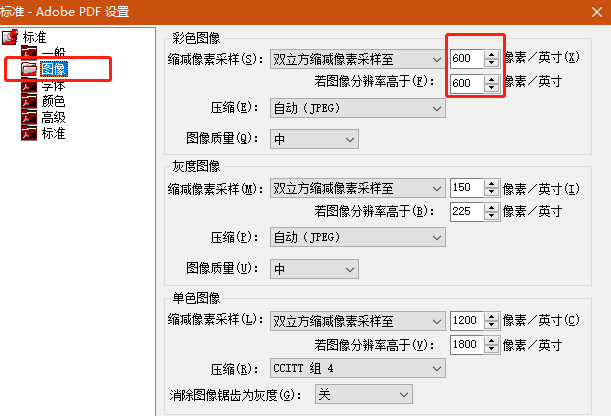
上述步骤完成后便可查看转换之后的 pdf 文件中的图片效果。这些设置不会保存,因此下次使用时需要再次设置。 另外,在向 ACS 投稿时,原始的 word 文件是必须上传的。若不自行上传 pdf 文件,则系统自动生成的 pdf 中图片也是模糊的;若自行上传了包含清晰图片的 pdf 文件,则最终生成的 pdf 文件中图片就是清晰的。
参考: - word转换成pdf后图片压缩失真的解决方法